SPSSで1要因ANOVA(被験者内)を行う方法と、結果の見方と書き方
サンプルデータ
SPSSで1要因ANOVA(被験者内)を行うための手順について示していきます。対象となるSPSSはバージョン27です。ある被験者に対して3つの異なる条件それぞれで実験を行い、各実験後に何らかの評価(アンケートやテストなど)を取得して比較する場合、被験者内1要因ANOVAを利用できます。例えば、以下のようなデータを取得した場合を想定します:
A B C
97 56 56
101 39 39
91 57 57
88 54 54
92 42 42
104 47 47
95 49 49
102 45 45
89 53 53
99 52 52
105 53 53
98 56 56
96 56 56
94 49 49
97 49 49
102 48 48
92 43 43
103 57 57
103 49 49
97 43 43
分析方法の選び方
SPSSから分析を行うには、メニューから分析方法を選んでいく場合と、シンタックスと呼ばれるコマンドを記入して行う場合のどちらかを選べます。メニューから対応のある検定を行う場合、「分析」→「一般線形モデル」→「反復測定」を選んでください。
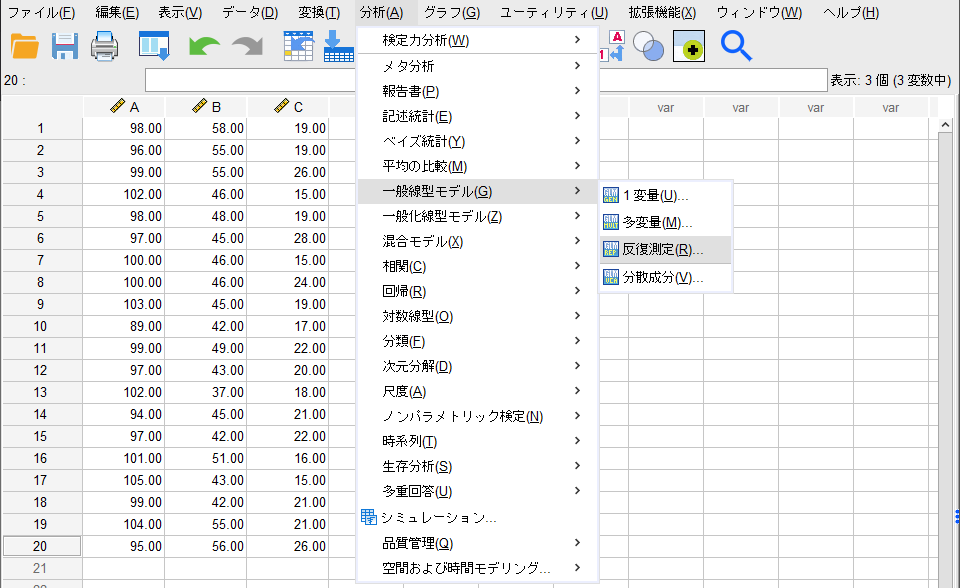
その後、「被験者内因子名」に適当な名前を(ここでは実験条件)、水準数に条件数(ここでは3)をセットし、「追加」ボタンを押した後、「定義」ボタンを押してください。
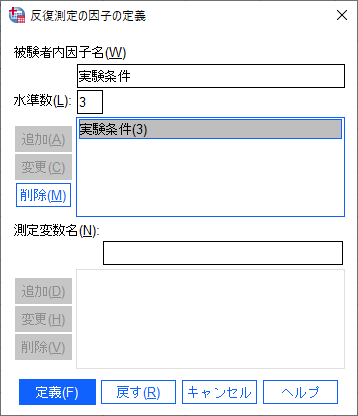
次に表示されるウィンドウでA/B/Cを選択し、被験者内変数のボックスにつながる矢印ボタンをクリックすると、検定を行うグループが設定されます。
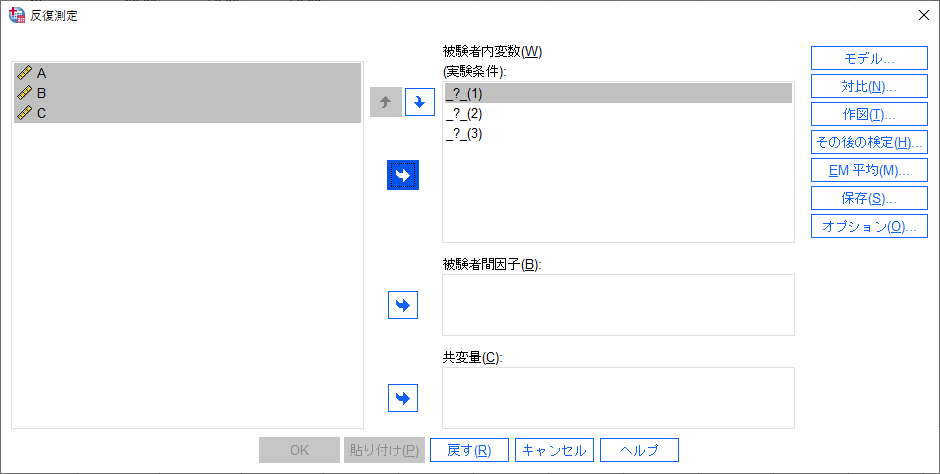
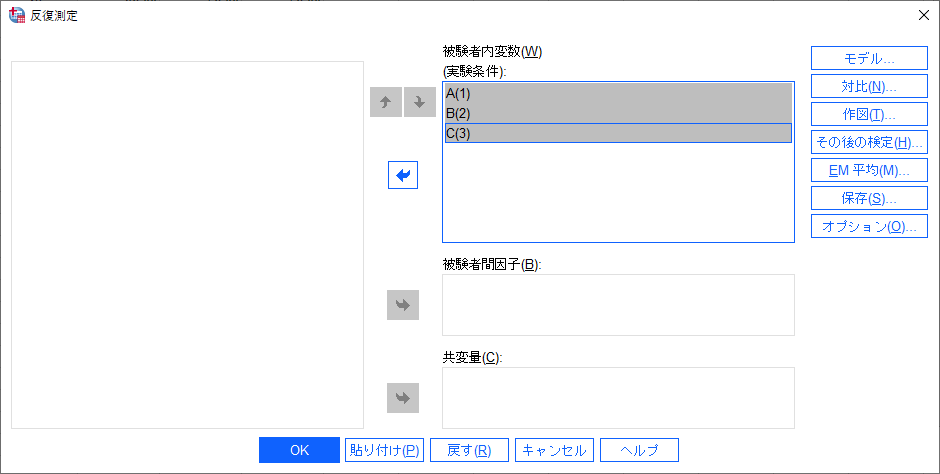
次に、条件間での多重比較を行うための設定を行います。「EM平均」のボタンを押して表示されたウィンドウで、(OVERALL)と実験条件を選択、中央の矢印をクリックしてください。その後、「主効果の比較」のチェックボックスを選択、「信頼区間の調整」はBonferroniを選択して、続行ボタンをクリックしてください。
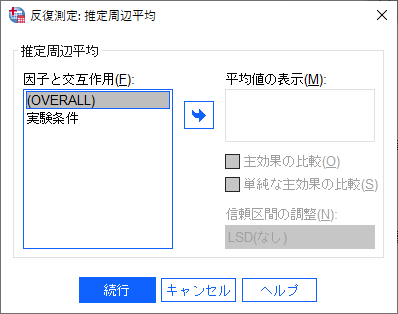
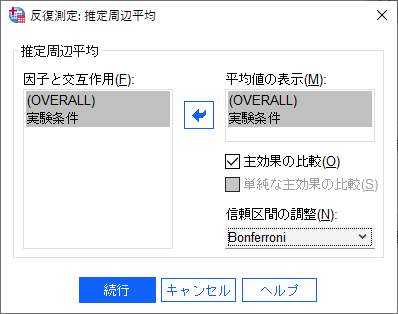
次に、「オプション」ボタンをクリックします。以下のように、記述統計・効果サイズ・観察検定力・等分散性の検定をチェックしておきましょう。
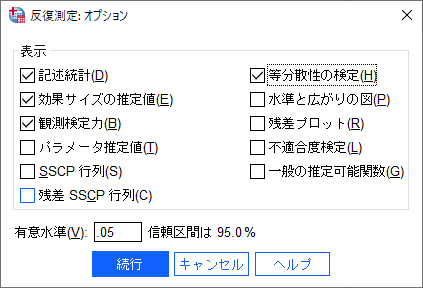
なお、下の方にある「貼り付け」ボタンをクリックすると、「1要因ANOVA(被験者内)」を実行するためのシンタックスが別ウィンドウに貼り付けられます。
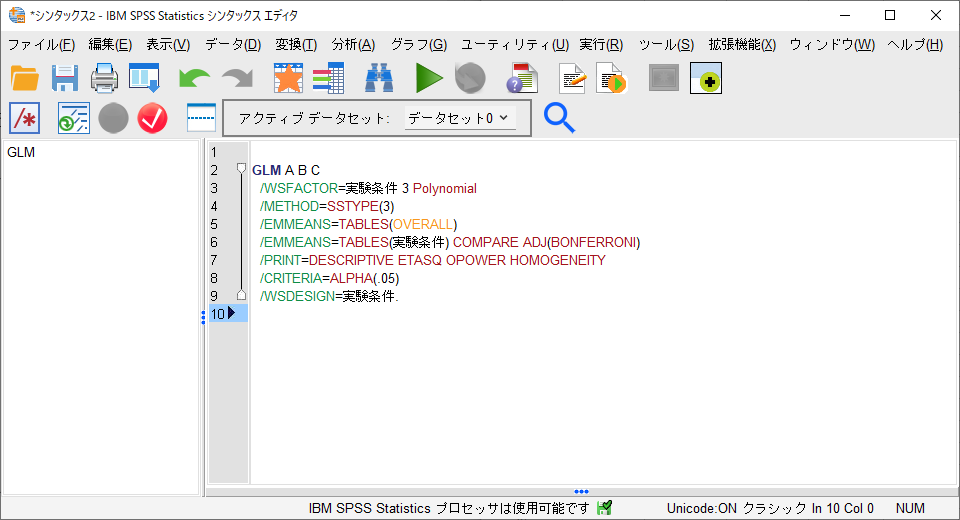
結果の見方と書き方
結果を見るには、「被験者内効果の検定」部分を見てください。有意確率が0.05より小さければ、いわゆる有意差があることを示しています。また、その右にある「偏イータ2乗」は、分散分析における効果サイズを意味しています。
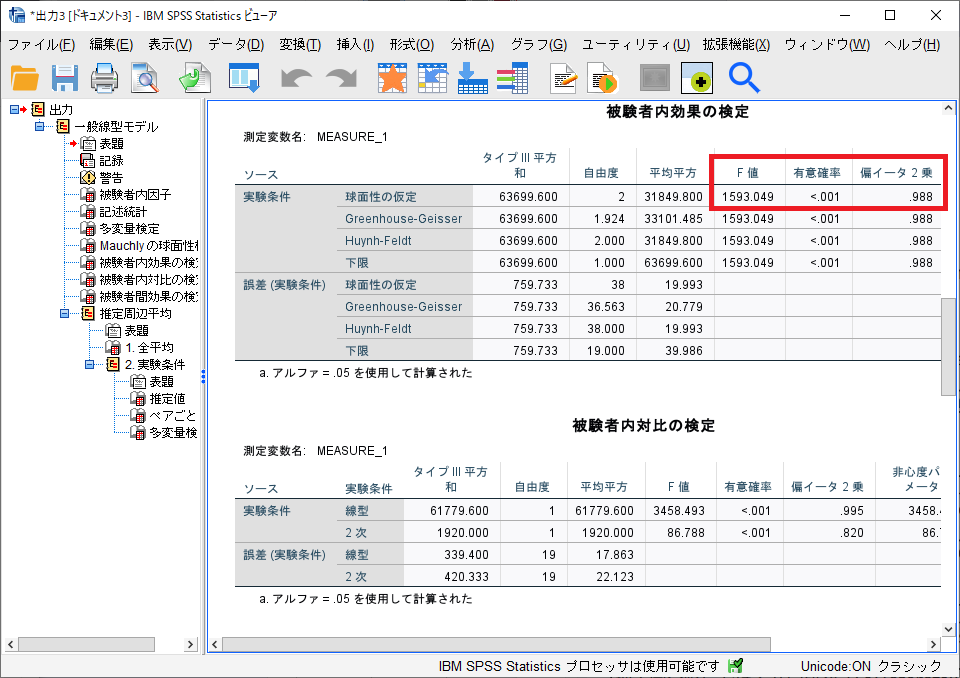
今回は条件が3つあるので、条件内のどこに差があるかを検討する多重比較が必要となります。少し下の方にある、実験条件の分析に関する「ペアごとの比較」部分を見てください。ここに、各条件間の組み合わせにおける有意確率が示されています。ここでは、条件1(A)が条件2/3(B/C)と比べて有意差があること、条件2(B)が条件3(C)と比べて有意差があること、が示されています。以下に、この結果に基づいて実験結果を記載する場合の例を示します。
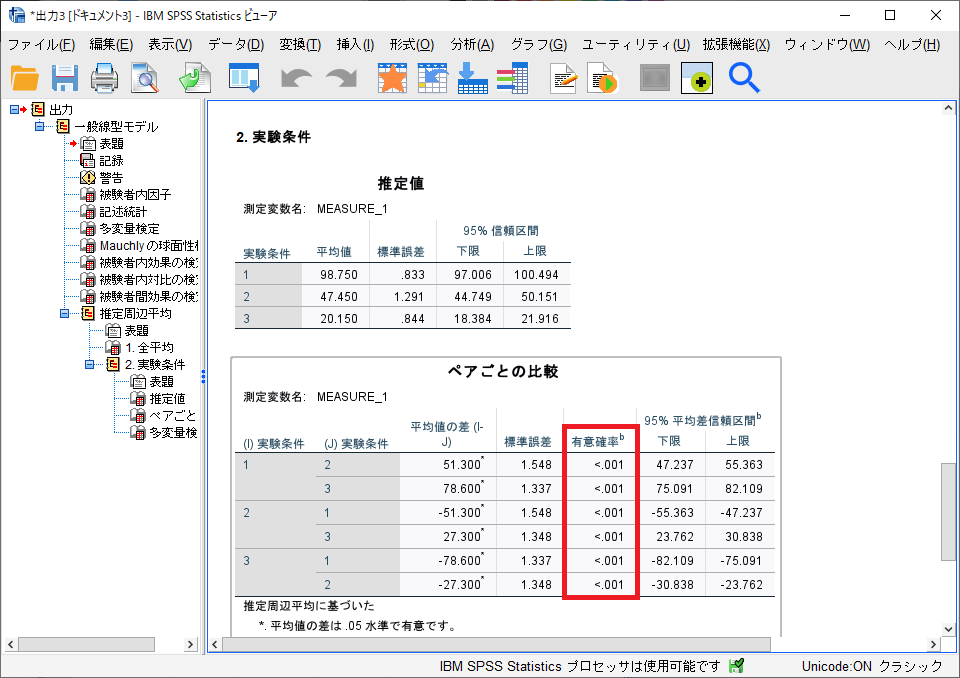
実験で取得した、各条件における刺激提示の後に得られたテスト結果に対して、被験者内1要因分散分析を行った。その結果、条件要因に有意な差が得られた(F(2,38)=1593.049, p<0.001, partial η2=0.988)。Bonferroni法による多重比較の結果、以下の組み合わせにおいて有意な差が得られた(A>B, p<0.001, A>C, p<0.001, B>C, p<0.001)。 すなわち、条件Aにおいて、条件BおよびCよりも有意に高いテスト結果が得られた。
ディスカッション
コメント一覧
まだ、コメントがありません